安装Ubuntu双系统
Posted 山南237
tags:
篇首语:本文由小常识网(cha138.com)小编为大家整理,主要介绍了安装Ubuntu双系统相关的知识,希望对你有一定的参考价值。
本文为自己安装记录回顾用
1、下载想要安装的 Ubuntu 系统
https://ubuntu.com/download/desktop
2、制作U盘启动盘,并在win10的 磁盘管理 中为Ubuntu腾出磁盘空间
插上U盘,打开制U盘启动盘的软件 ,选择要烧录的U盘以及系统镜像文件,其他地方保持默认就好,就像下面这样,然后点击开始,选择 以ISO 镜像模式写入(推荐) ,这也是系统默认选项。然后静待制作完成就好
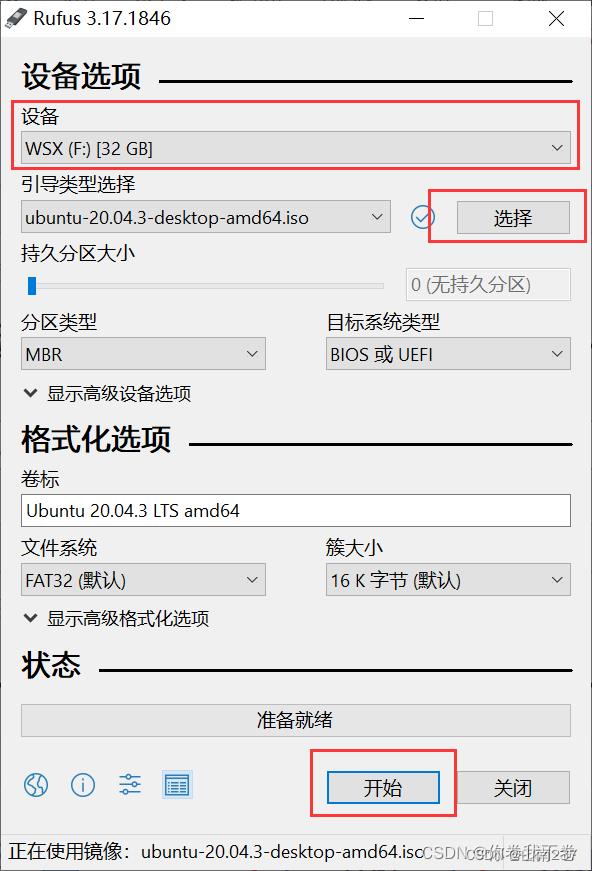
3、为Ubuntu的安装腾出磁盘空间,可以用来为Windows进行磁盘分区,首先右键点击电脑左下角的开始菜单,选择 磁盘管理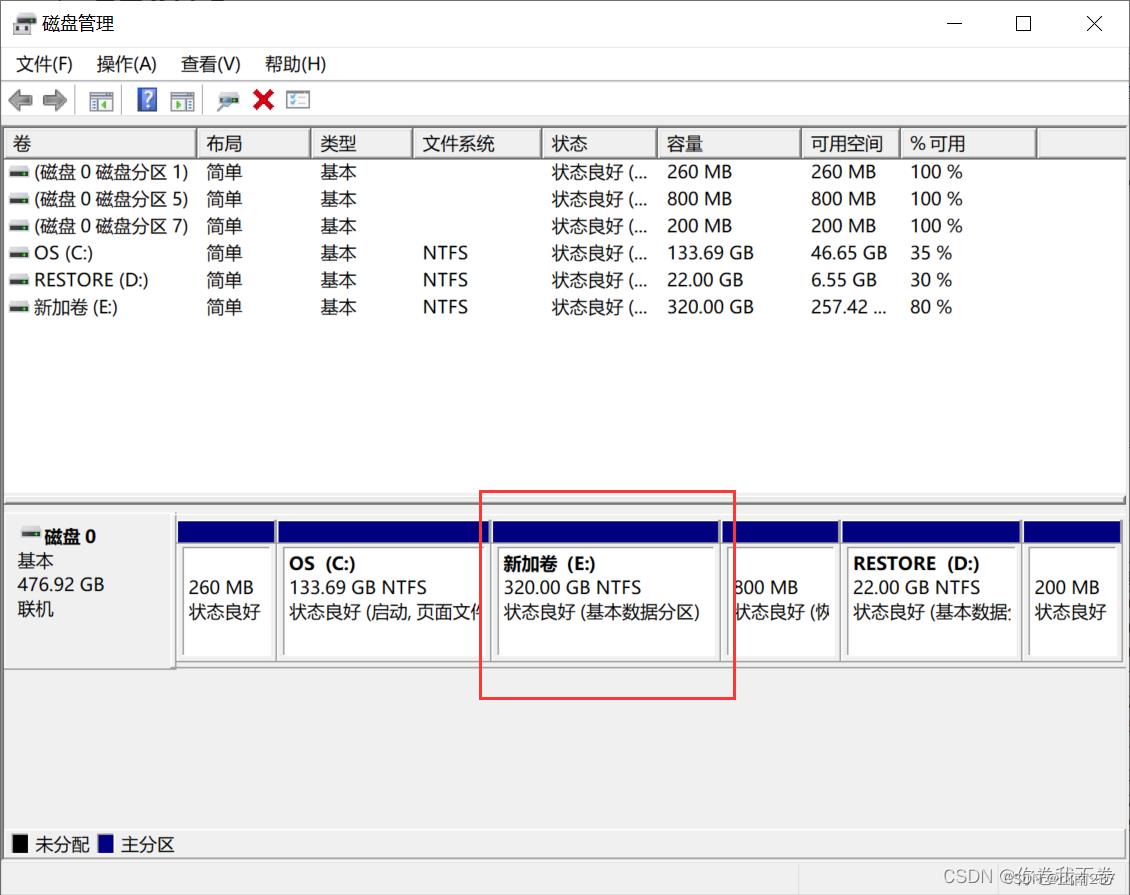
3、电脑插U盘上重启,进入Bios,选择U盘里的boot loader,进入系统安装流程
Windows上的操作已经完成,下面就可以插上刚制作的U盘进行Ubuntu的安装啦。
把U盘插电脑上,重启电脑,在启动界面按 F2 进入BIOS 的设置界面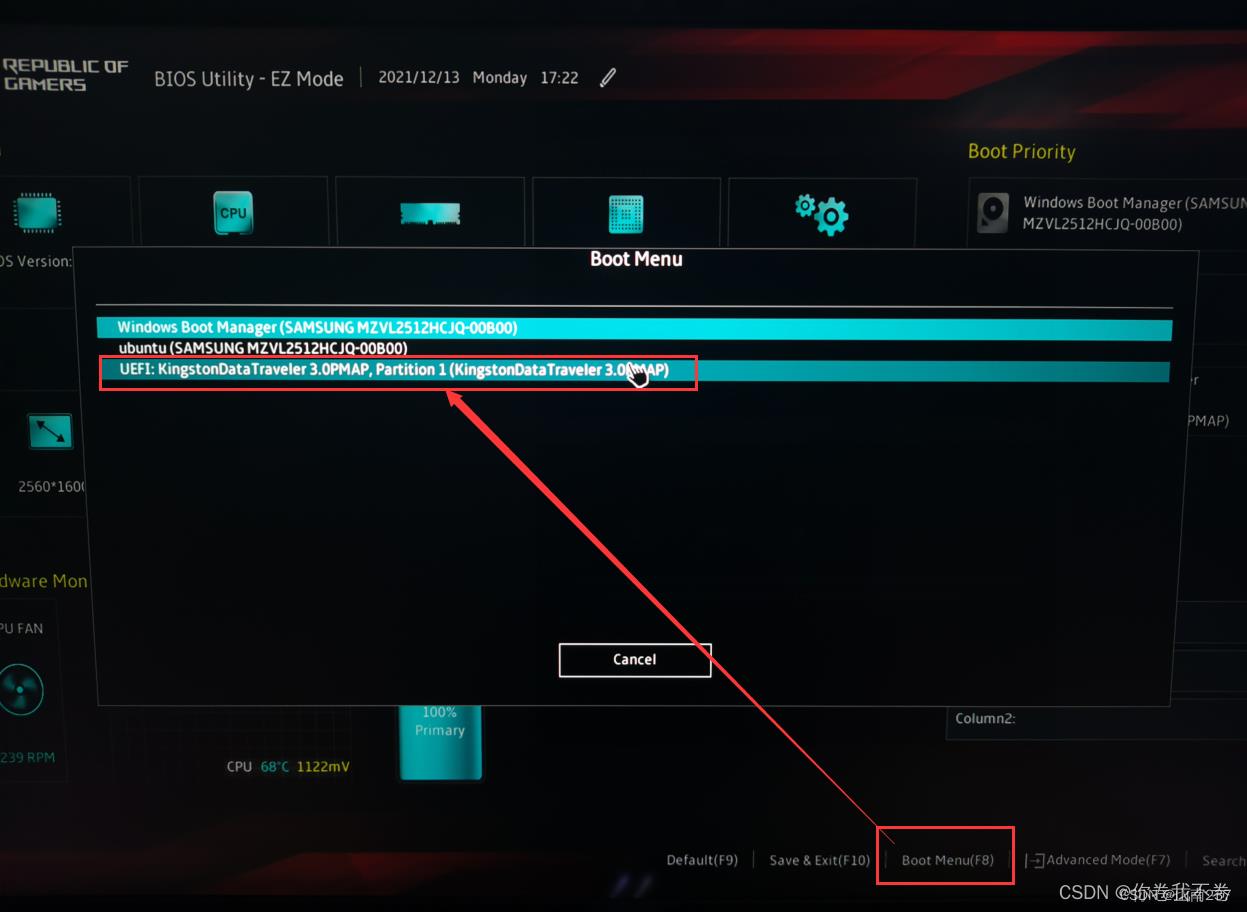 然后就会进入系统选择界面,使用方向键选择 ubuntu 后回车就进入了 Ubuntu 的安装引导界面。在侧边栏中选择系统语言,然后点击 Install Ubuntu 进入安装。
然后就会进入系统选择界面,使用方向键选择 ubuntu 后回车就进入了 Ubuntu 的安装引导界面。在侧边栏中选择系统语言,然后点击 Install Ubuntu 进入安装。
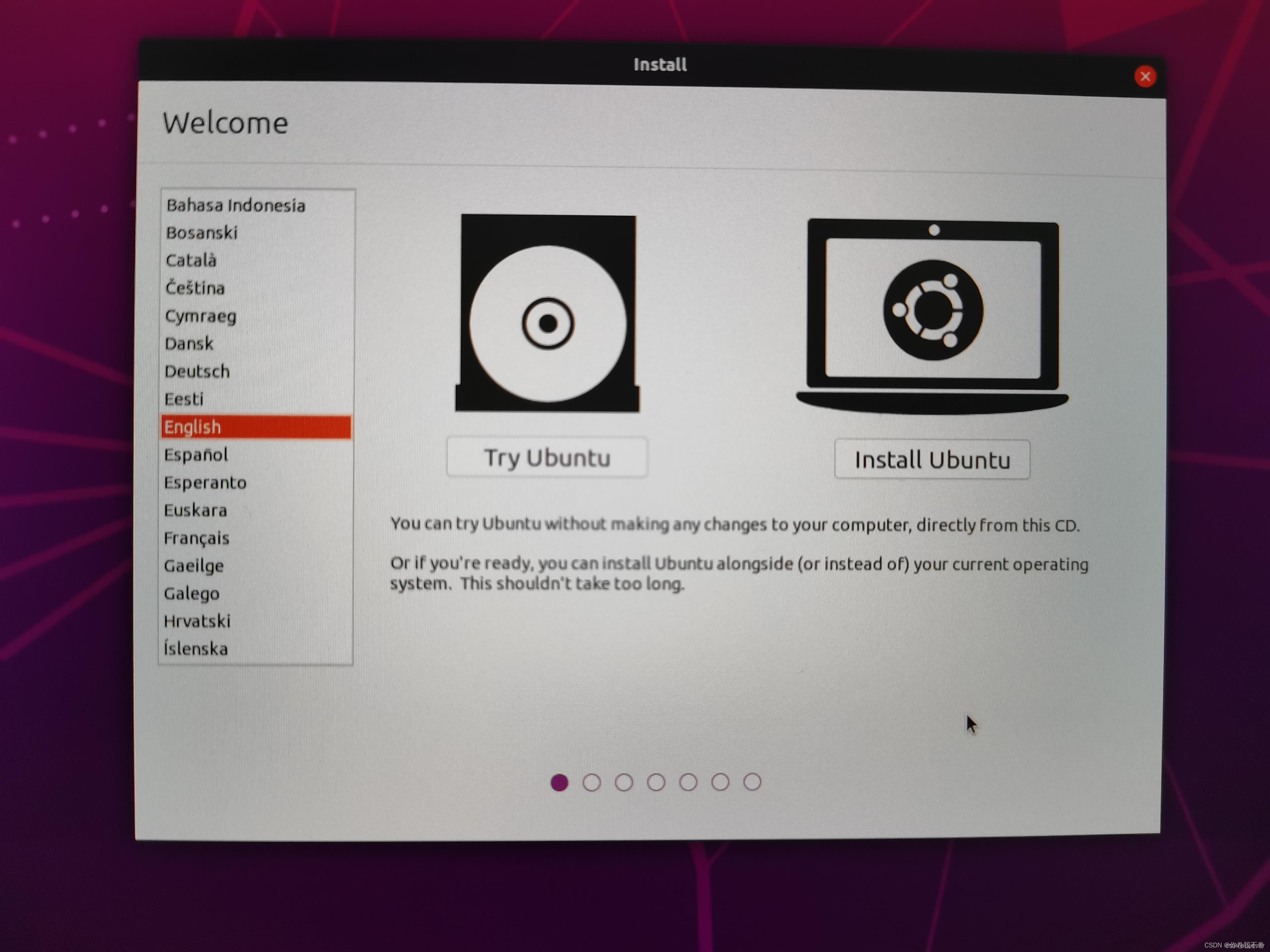 选择键盘布局
选择键盘布局
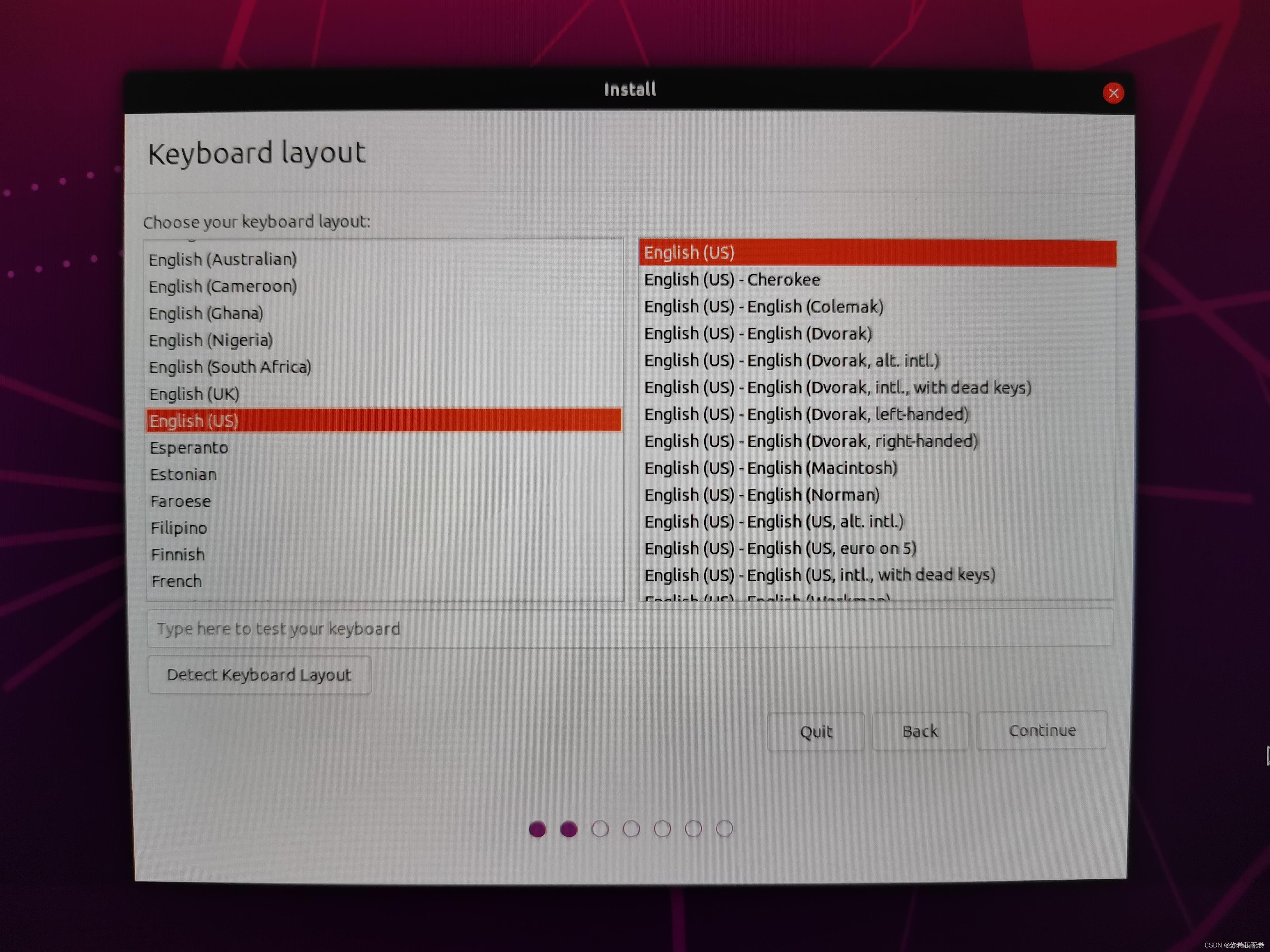 选择安装方式,选择正常安装就行,会默认安装火狐浏览器等软件。或者选择最小安装的话可以在安装完成后自行安装需要的软件。选择好后点击继续
选择安装方式,选择正常安装就行,会默认安装火狐浏览器等软件。或者选择最小安装的话可以在安装完成后自行安装需要的软件。选择好后点击继续
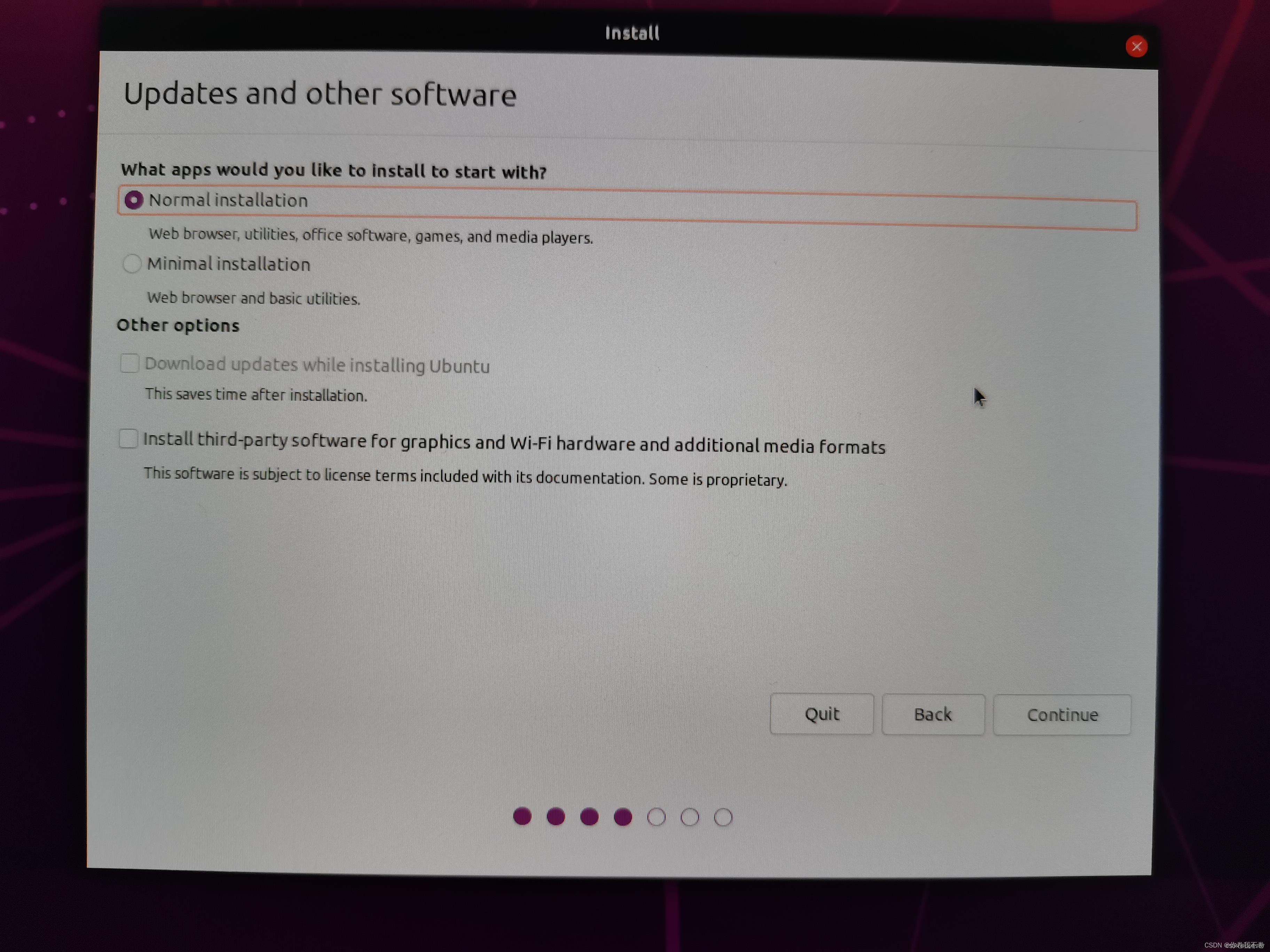 选择安装类型, 一般选择其他选项,自己创建或者调整分区
选择安装类型, 一般选择其他选项,自己创建或者调整分区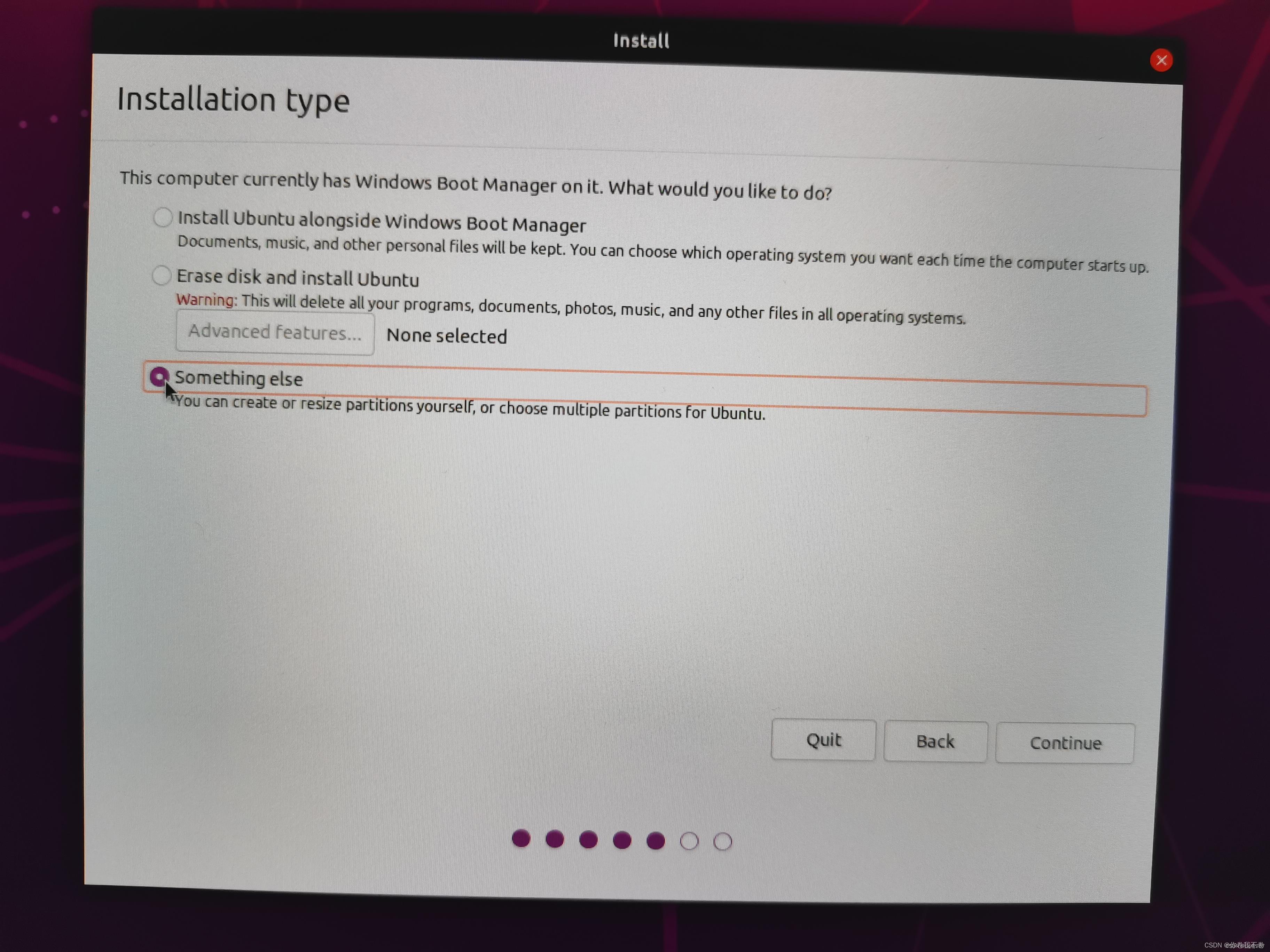 然后进行磁盘分区和安装
然后进行磁盘分区和安装
boot loader 的安装位置,在界面下方的 Device for boot loader installation 中选择刚才分配 /boot 的空间,然后点击 Install Now 进行下一步的安装,如下,点击继续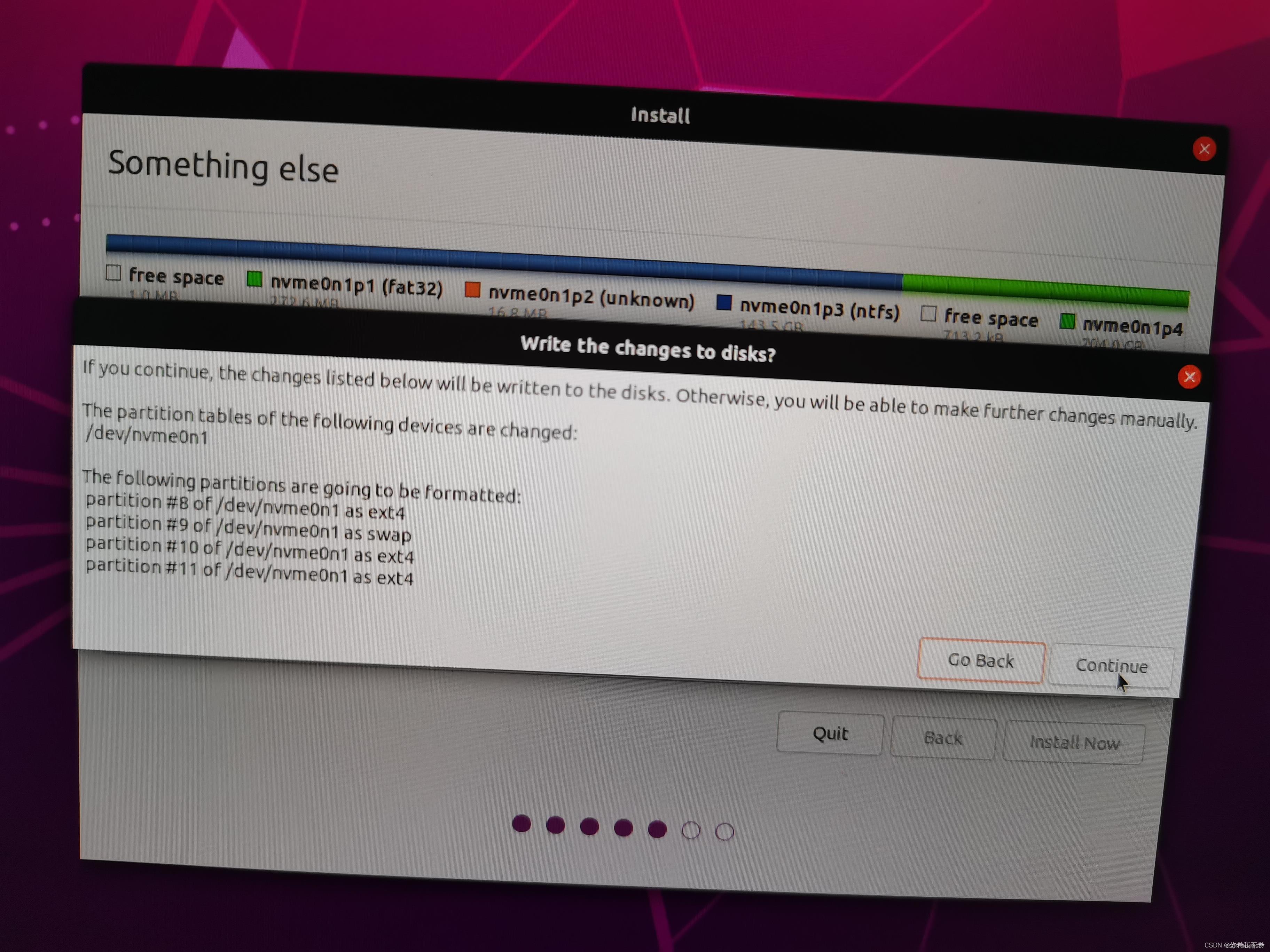 然后是选择时区,国内的选择上海。再往后面就是设置用户名与密码的界面点击继续
然后是选择时区,国内的选择上海。再往后面就是设置用户名与密码的界面点击继续
最后重启,安装完成
bios(引导)——windows(当前计算机有,可以直接引导运行)
bios(引导) ——linux(当前没有,安装一个linux在硬盘,实现引导运行linux)
bios(引导) ——将ubuntu放在USB-在USB调用USB linux-——将USB的linux安装到硬盘上实现开机引导进入linux系统
windows10安装ubuntu双系统教程(初稿)
Win10 Ubuntu16.04/Ubuntu18.04双系统完美安装
Windows10+Ubuntu18.04双系统安装成功心得(理清网上杂乱无章的教程)
Win10与Ubuntu 18.04双系统安装(Win10引导Linux)
以上是关于安装Ubuntu双系统的主要内容,如果未能解决你的问题,请参考以下文章
win10安装双系统ubuntu 16.04安装完成后无法启动